Guía completa de Q Manager para Source-Connect Standard 3.9
Esta sección proporciona una descripción general completa sobre el uso Source-Connect 3.9 con restauración automática. Con Source-Connect 3.2 y versiones posteriores, una nueva versión de Q Manager proporciona operaciones de restauración y reemplazo más fáciles y rápidas, además de opciones de respaldo adicionales.
La guía de ayuda en línea Q Manager también está disponible directamente como un enlace desde el panel de configuración Q Manager y lo llevará a la guía completa Q Manager en línea. Puede consultar esta guía siempre que sea necesario para obtener ayuda rápida, o no dude en ponerse en contacto con el soporte para obtener una descripción general y una sesión de demostración.
Si tiene alguna pregunta sobre cómo trabajar con Q Manager y Auto-Restore y AutoReplace, comuníquese con Soporte
¿Qué es el Q Manager?
Con la grabación tradicional de larga distancia, ya sea con Source-Connect , ISDN o cualquier transmisión basada en red, la señal de envío está sujeta a varios problemas que pueden provocar la pérdida de paquetes y, por lo tanto, "fallos" en el audio grabado. Anteriormente, el único método para garantizar una grabación completamente completa era asegurarse de que su socio de conexión también estuviera grabando localmente, de modo que pudiera transferir este audio después de su sesión y reemplazarlo manualmente en su edición. Source-Connect with Q es el único método automatizado disponible para garantizar que sus grabaciones sean perfectas en todo momento, con nuestra funcionalidad de restauración automática.
¿Qué es Auto-Restore y cómo funciona?
Primero, una descripción general de cómo se transfiere y graba el audio a través de líneas de transmisión basadas en paquetes.
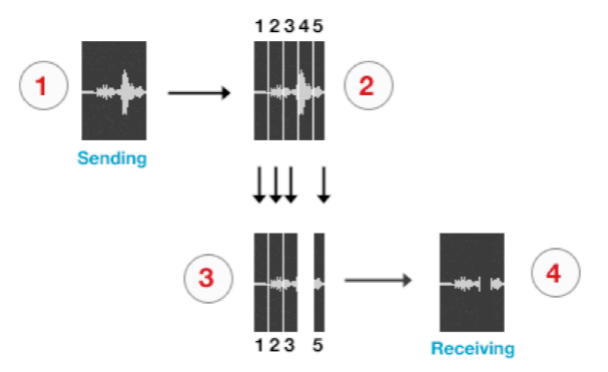
- La señal de audio se envía a través de Source-Connect y se divide en paquetes.
- Estos paquetes se envían secuencialmente a su socio conectado a través de Internet.
- Si se produce un error de red, es posible que un paquete no llegue a tiempo.
- Si esto ocurre, escuchará un pequeño fallo en la señal de audio recibida.
- El archivo de audio se escanea cuando se completa la grabación.
- Si se detecta algún paquete faltante, se solicita a su socio conectado, quien lo almacenó durante la conexión.
- Su archivo se restaura y ahora está disponible para una reproducción perfecta.
Source-Connect tiene modos de corrección de errores integrados para intentar resolver estos problemas de paquetes perdidos en tiempo real; sin embargo, bajo ciertas circunstancias, es posible que un paquete no se recupere a tiempo para recuperar la señal antes de grabarse.
La restauración automática resuelve este problema trabajando en segundo plano en tiempo no real y restaurando los archivos de audio grabados.
Ciclo de vida de una grabación con Q Manager
Esta sección es una guía paso a paso de por qué desea utilizar Source-Connect con AutoRestore. Muestra cómo funciona Q Manager describiendo el 'ciclo de vida' de un archivo grabado en Pro Tools y el posterior proceso de restauración y reemplazo final.
1. Solicite una sesión Source-Connect
Cuando solicita una sesión Source-Connect con un usuario Source-Connect Pro , se le mostrará un cuadro de diálogo que indica que se le solicita que envíe datos de restauración. 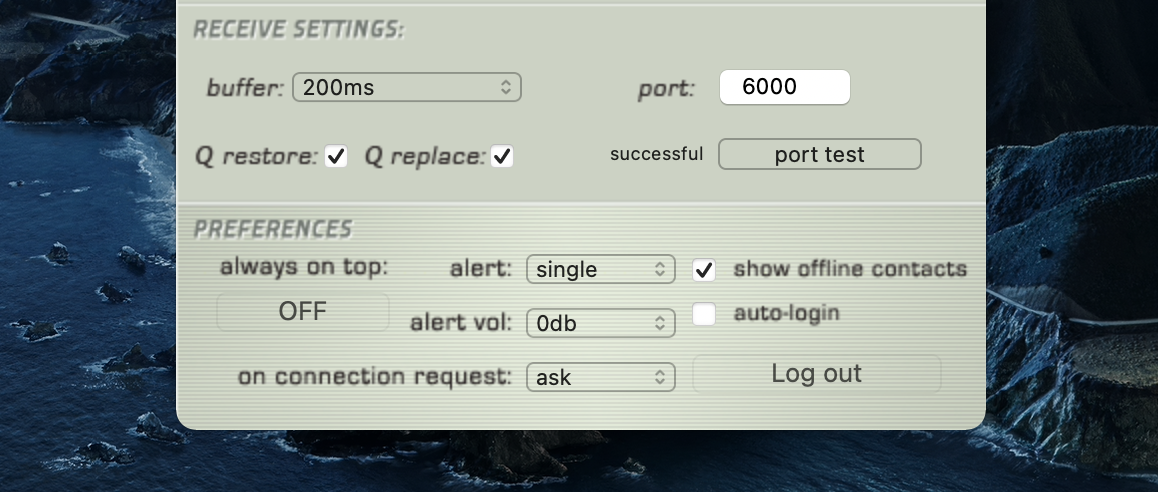
2. Listo para grabar
Una vez que acepte, habrá establecido una sesión Source-Connect con Restaurar habilitado. Ahora debería ver un icono Q a la izquierda del medidor de envío, lo que indica que puede enviar datos de restauración. 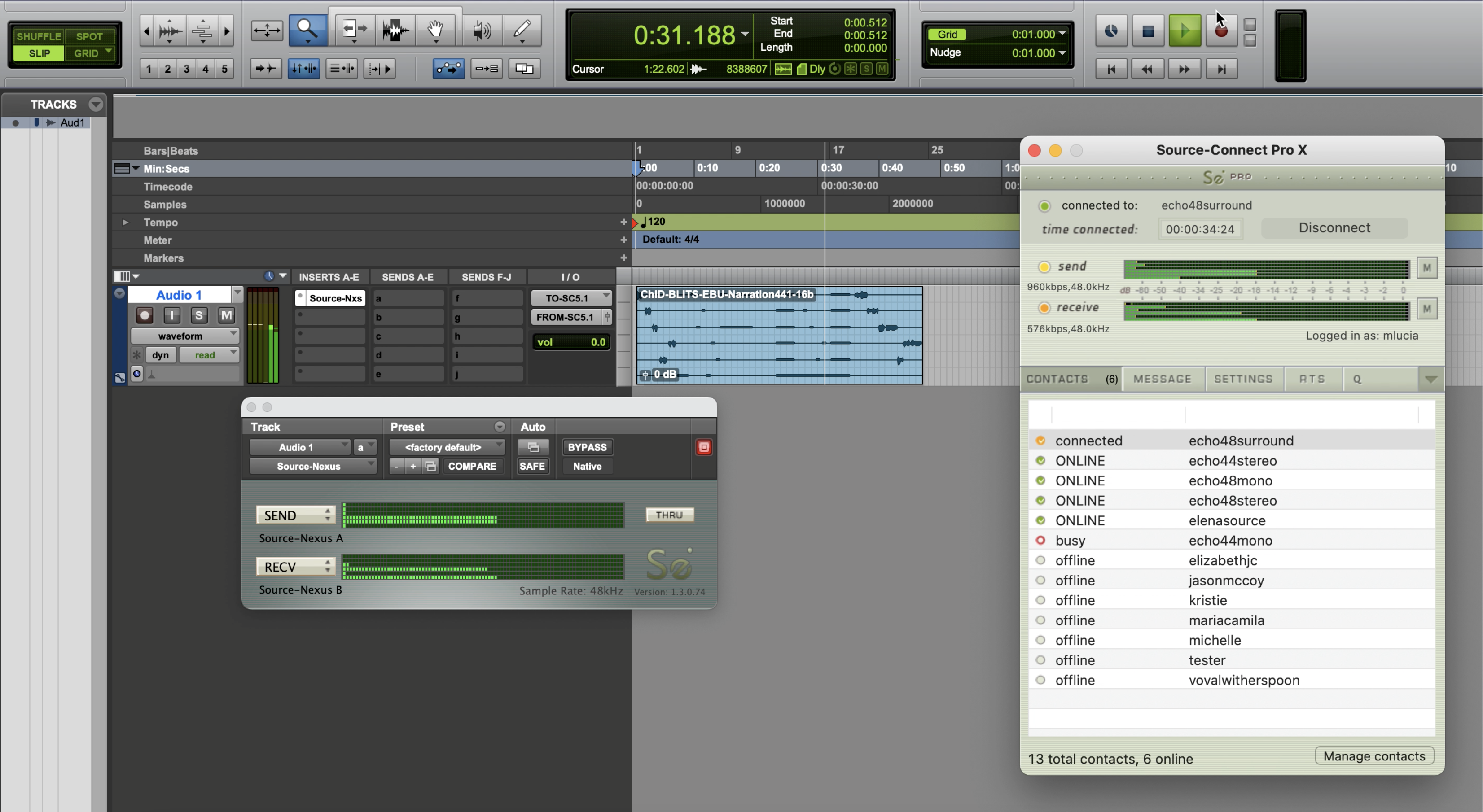
3. Grabar un archivo de audio
En este ejemplo, estamos enviando una señal de tono sinusoidal a través del complemento Generador de señales para que se grabe y, con fines de demostración, estamos provocando una cantidad significativa de paquetes descartados. Puede ver en la forma de onda en la línea de tiempo cuando la grabación se degrada significativamente: este es el audio recibido por su conexión y las interrupciones se deben a una conexión a Internet inestable.
Lo que ve su compañero de conexión cuando registra un abandono:
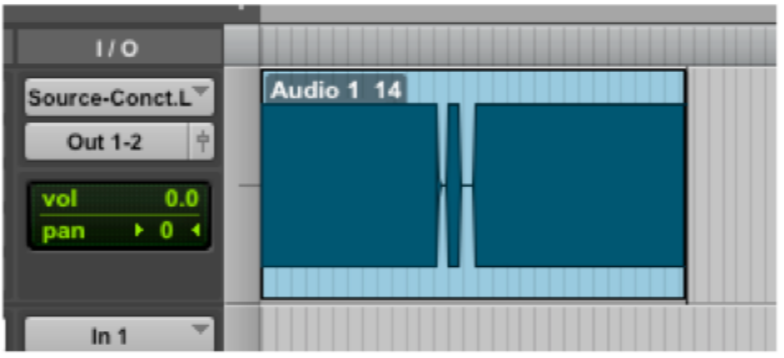
IMPORTANTE : Si su socio de conexión no está seguro de cómo grabar con Restaurar habilitado, consulte la documentación Source-Connect Pro o comuníquese con Soporte para una demostración. Se recomienda que todos los usuarios Source-Connect Pro habiliten la restauración automática para garantizar grabaciones perfectas en todo momento.
4. Restaurar el archivo de audio en segundo plano.
Una vez que deje de grabar, Q Manager en el otro lado iniciará el proceso de restauración si es necesario. Su socio de conexión puede continuar grabando varios archivos ya que el proceso de restauración no interrumpe su sesión de ninguna manera.
5. Echando un vistazo al archivo restaurado.
Dado que hemos grabado una señal sinusoidal, es sencillo ver visualmente cómo funciona el proceso de restauración. Si su socio de conexión selecciona el nombre del archivo en la papelera Pro Tools y elige "Recalcular descripciones generales de formas de onda", ahora puede comparar visualmente los archivos antes y después del proceso de restauración:
Antes y después del proceso de restauración:
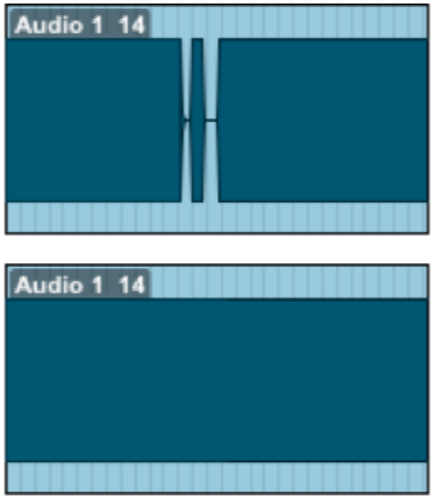
Ahora pueden ver (y escuchar en la reproducción) que tienen un archivo de audio completamente restaurado con una reproducción perfecta.
Cómo abrir el Q Manager
Cuando inicie Source-Connect e inicie sesión, abra Q Manager mediante el botón ' Q Manager ' en la parte inferior. Se abrirá Q Manager e iniciará sesión automáticamente en su cuenta Source Elements . Luego podrá establecer una conexión con su socio Source-Connect.
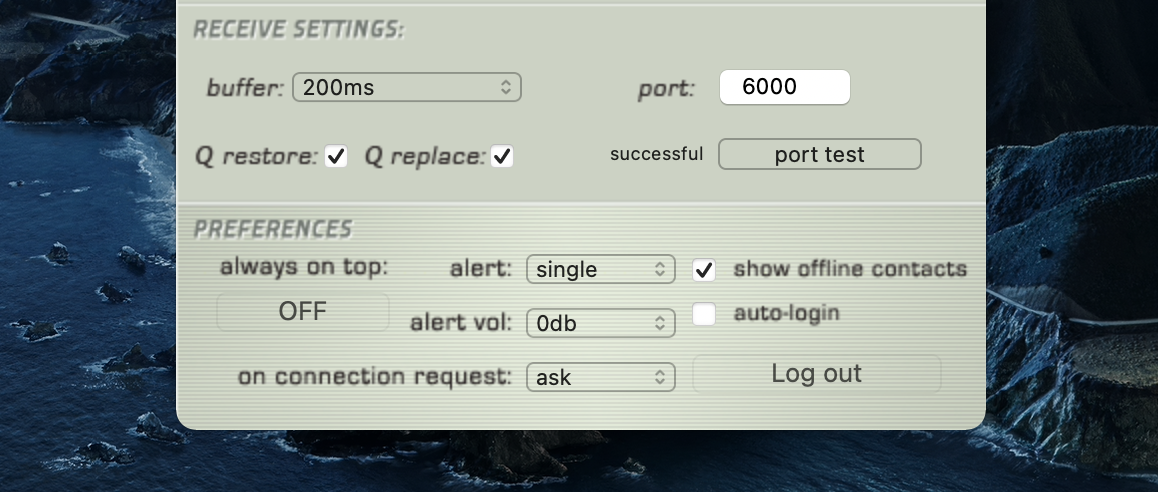
Descripción general completa de la interfaz del Q Manager
Esta sección es una descripción completa de todas las opciones disponibles en el menú "Configuración" de Q Manager y lo que puede hacer con cada configuración.
Panel de configuración
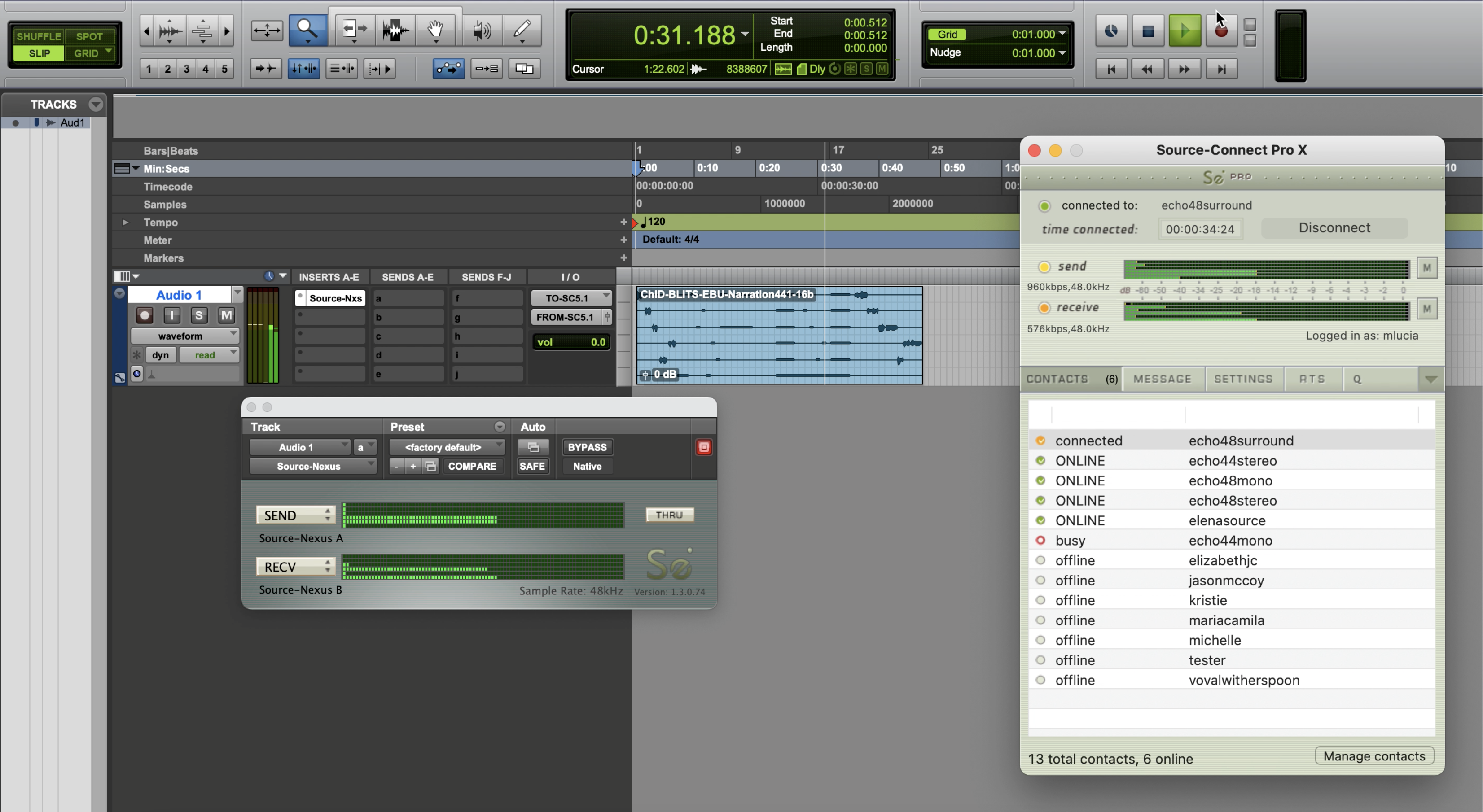
1. Estado de inicio de sesión
Verifique que su cuenta haya iniciado sesión. Si tiene un error de inicio de sesión, verifique su configuración de Internet o comuníquese con el soporte.
2. Modo de inicio de sesión
En la mayoría de los casos, dejará el modo de inicio de sesión en Auto. Si otros usuarios utilizan su sistema, es posible que desee configurar un modo de inicio de sesión manual para que se utilice una única cuenta Source Elements para todos los procesos Q. Esto significa que si otro usuario Source-Connect estaba usando su sistema para una sesión, sus socios de conexión aún podrán acceder a los datos de la sesión anterior después de que usted haya iniciado sesión en Source-Connect .
3. Opciones
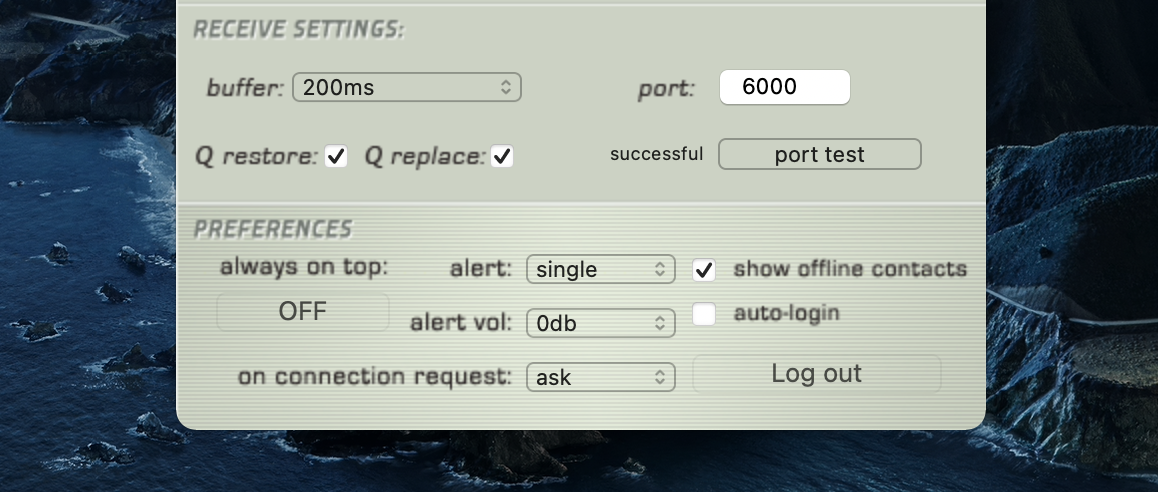
El menú de opciones se aplica a la sesión y los archivos que se han acumulado mientras su socio de conexión en Source-Connect Pro lo está grabando.
Cambiar nombre de sesión
El nombre de la sesión predeterminado es la fecha y hora en que se creó. Cambie el nombre aquí. 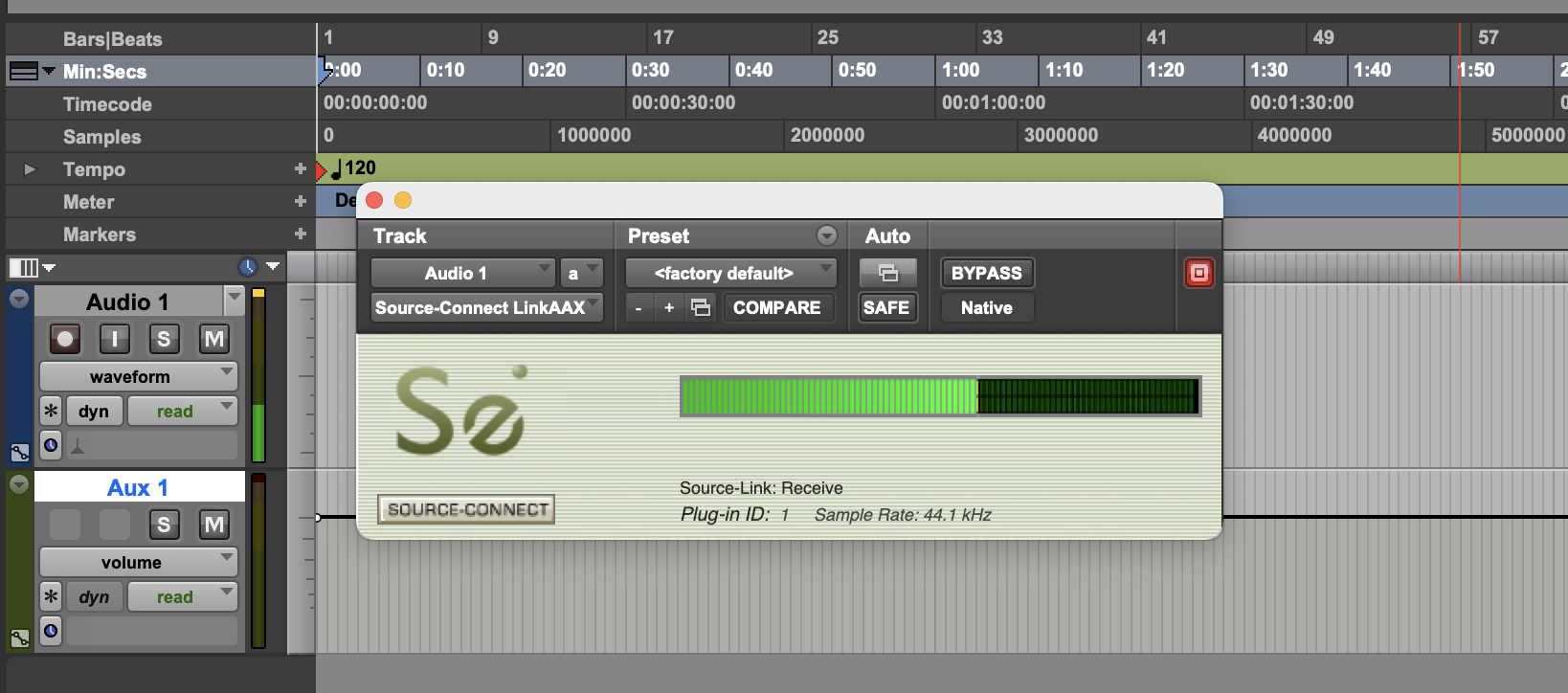
Eliminar sesión seleccionada
Esto elimina la sesión del disco; una vez que se haya eliminado, su socio de conexión ya no podrá solicitar Restaurar datos para esta sesión. Útil para liberar espacio en disco si es necesario, sin eliminar sesiones más recientes. 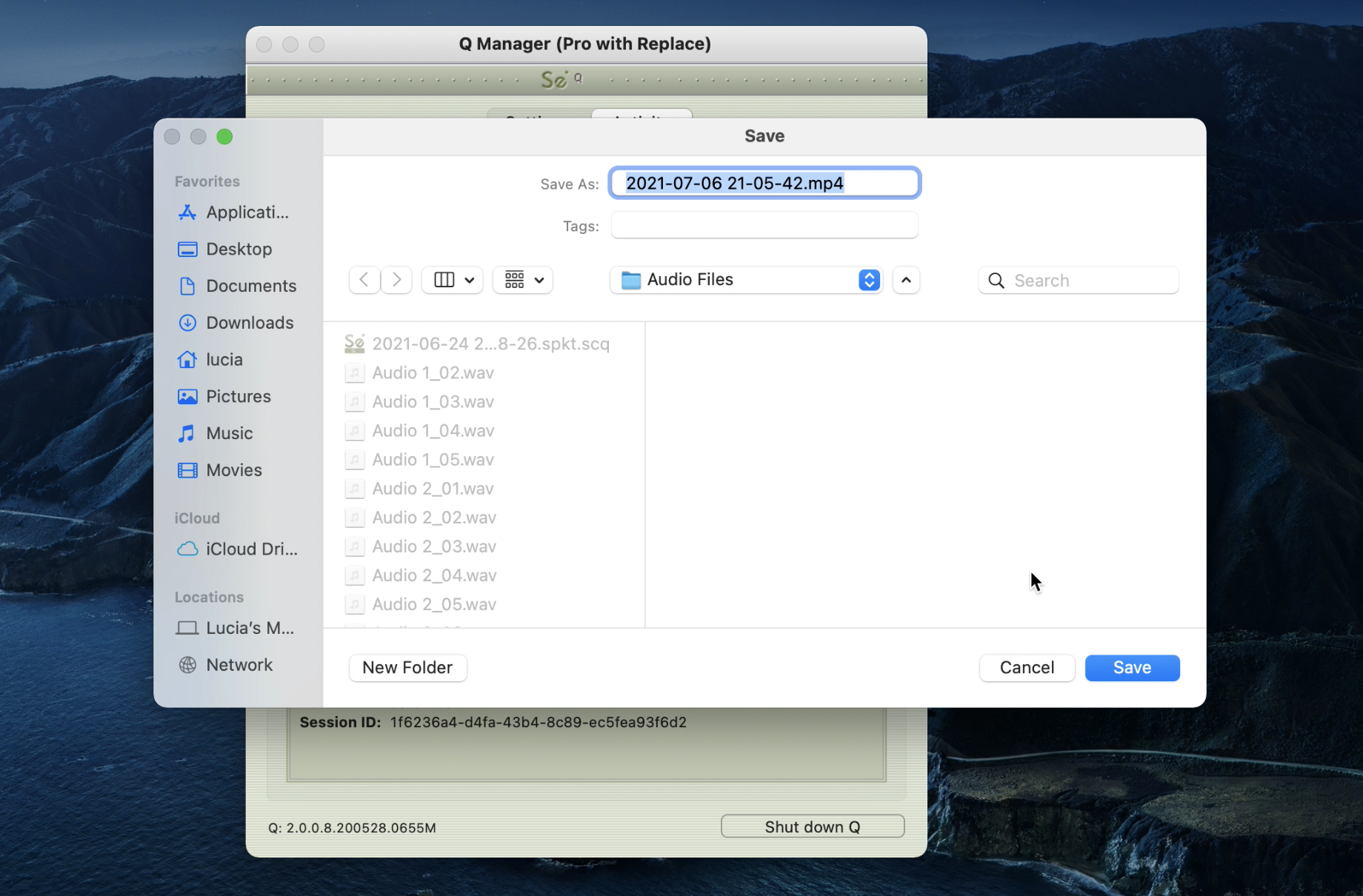
Eliminar todos los datos de la sesión del disco
Igual que el botón Eliminar todos los datos de la sesión en la sección inferior del panel. Esta opción no está disponible cuando estás actualmente conectado con Source-Connect . 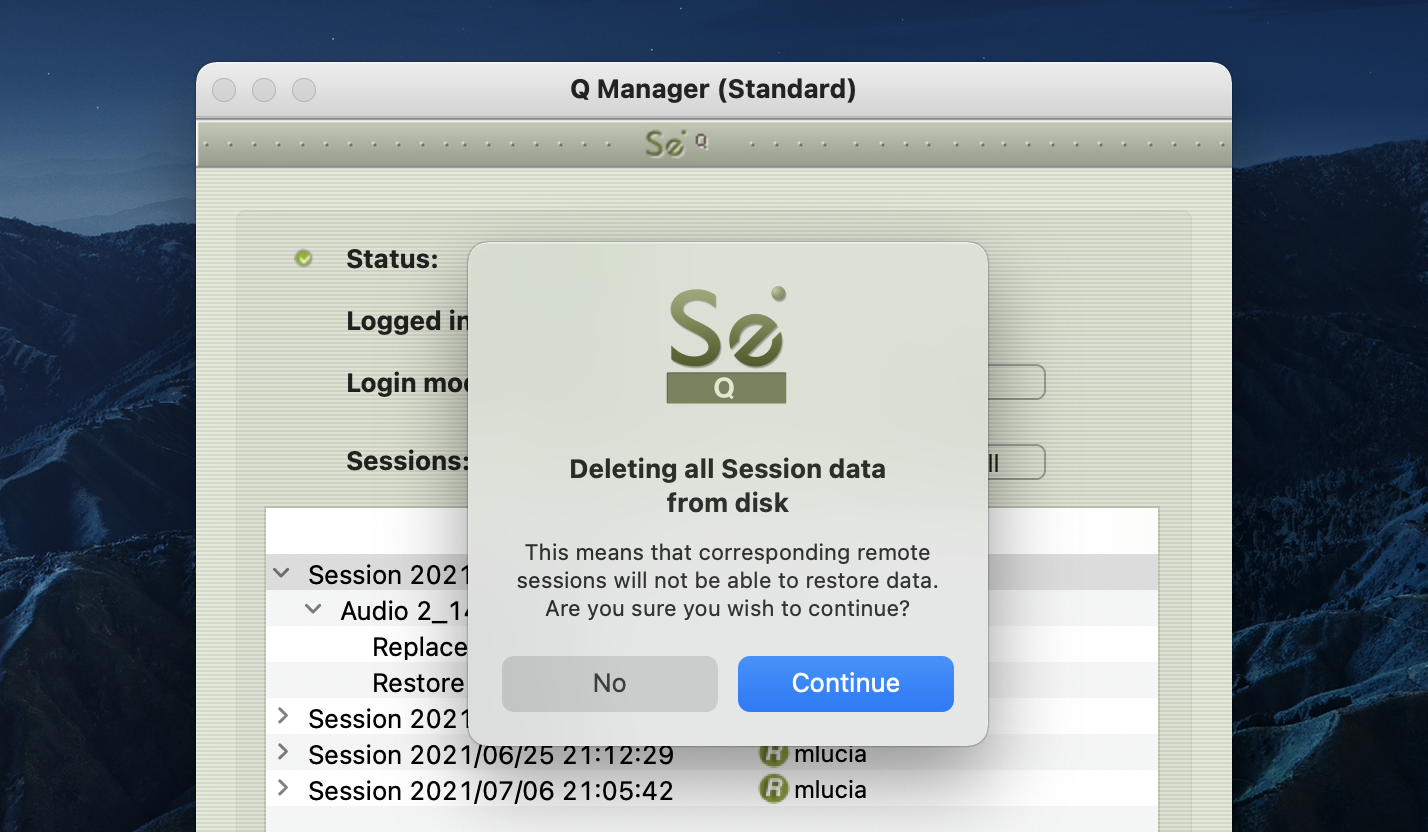
4. Historial de sesiones y archivos
Cada vez que establece una conexión con Source-Connect se crea una nueva sesión en el administrador Q. Si se solicita Restaurar datos, esa sesión se vuelve visible para que pueda verificar el estado de la solicitud. Si se encuentra algún problema de red, se le dará un error. Para obtener ayuda con cualquier error encontrado, comuníquese con el soporte.
Cada proceso de carga mostrará una barra de progreso y el estado actual. La sesión actualmente activa se mostrará en letras azules para facilitar su visualización. Cuando la carga se complete exitosamente, el estado será "Listo".
El uso actual del disco se muestra para ayudarle a saber cuándo puede necesitar asignar recursos adicionales o eliminar los datos de la sesión del disco (consulte más adelante en esta sección).
5. Información de archivo y sesión
Información detallada sobre la sesión, con quién fue, información de tiempo y duración de la sesión. Útil si busca una sesión en particular para obtener su estado.
6. Eliminar todos los datos de la sesión de carga
Cada vez que establezca una sesión en la que su socio de conexión haya seleccionado Restaurar y/o Reemplazar, Source-Connect comenzará inmediatamente a almacenar todos los datos de la sesión en forma comprimida. Esto podría llenar un disco duro: a razón de 56 MB por hora.
Q Manager le ayuda a realizar un seguimiento de la disponibilidad de su disco duro informándole cuando tiene menos del 20% disponible.
Puede optar por eliminar estos datos de carga almacenados en cualquier momento y, una vez que haya eliminado estos datos, su socio de conexión no podrá solicitar ningún proceso de restauración o reemplazo. Asegúrese de que su socio de conexión haya recibido todo lo que necesita antes de eliminar estos datos.
Si elige eliminar los datos de su sesión mientras está conectado, su sesión actual no se eliminará. Esto puede resultar útil si descubre que se está quedando sin espacio en el disco y no puede restablecer la sesión.
7. Versión Q Manager y ayuda
Esto muestra su versión instalada de Q Manager . Source Elements publica actualizaciones periódicamente, por lo que si tiene algún problema, comuníquese con Soporte con esta información.
Para obtener más ayuda en línea sobre Q Manager , haga clic en el botón Ayuda para abrir el sitio de soporte específico para Source-Connect Standard y Q Manager .
8. Apagar Q
Presione esto para cerrar Q Manager . También puedes salir a través del ícono en el Dock o usar el menú Archivo.
Una vez que se cierra Q Manager , cualquier solicitud que le haga su socio de conexión no se comunicará y recibirá un error de proceso.
Guía de inicio rápida para Q Manager
Esta sección se proporciona para los casos de uso más comunes cuando su socio de conexión utiliza Source-Connect Pro . Q Manager no funcionará si ambas partes utilizan Source-Connect Standard .
- Lanzar Source-Connect Standard
- El administrador Q iniciará sesión automáticamente.
- Conéctese a un usuario Source-Connect Pro . Verifique que tenga un ícono Q en el estado de Envío, junto a la luz de Envío parpadeante.
- Haga que su socio de conexión registre un archivo de prueba; debería aparecer inmediatamente en sus Solicitudes Q. En la mayoría de los casos, el archivo aparecerá en el estado del panel de actividad de su socio de conexión: "No se requiere restauración", lo que significa que su conexión es estable.
En los casos en los que su conexión no sea la más estable, o esté grabando archivos muy largos donde la posibilidad de una interrupción sea mayor, el estado de su socio de conexión debería volver a decir Restaurado, ¡y listo!
Actividad: Cancelar todo
Si hay una transferencia en proceso y necesita conservar ancho de banda o ya no desea que el proceso continúe, el botón Cancelar todo pausará todas las transferencias actualmente en proceso.
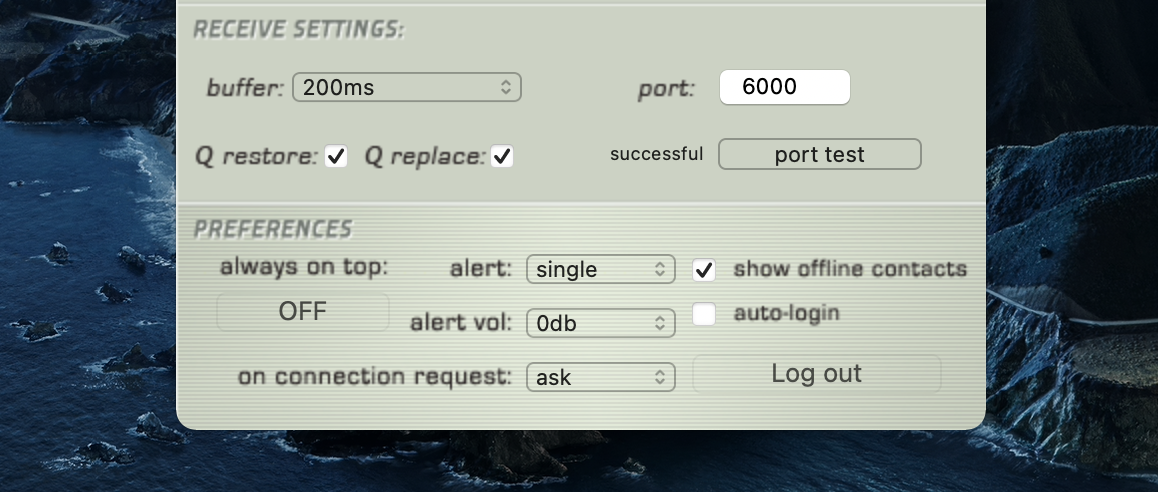
Su socio de conexión puede solicitar reanudar cualquier transferencia nuevamente en cualquier momento; sin embargo, las transferencias se restablecerán para que cualquier dato que se haya cargado o descargado comience de nuevo.
Opciones de la barra de menú Q
Q Manager tiene varias funciones disponibles a través de la barra de menú y también proporciona un vistazo rápido a los procesos que están activos.
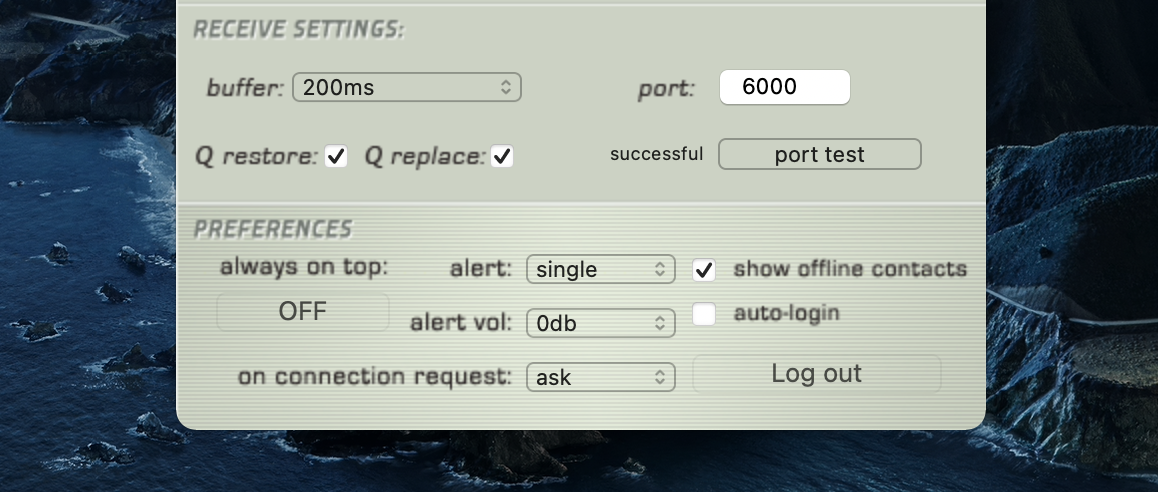
Q Sube procesos/estado
Estadísticas de solicitudes
Mostrar Q Manager
Abre la ventana del Q Manager
Solución de problemas de Q Manager
Para cada expediente y proceso existe un estado. Para archivos exitosos, el estado será "Listo". Si ve que el estado de un archivo o archivos es "Error", significa que usted o su socio de conexión tienen configuraciones no válidas o que un componente no está instalado o configurado correctamente. Hay varias razones por las que un archivo puede no poder reemplazarse o restaurarse. Por lo general, el problema se debe a una configuración de red incorrecta por parte de su socio de conexión; pídale que verifique su configuración de FTP o comuníquese con Soporte.
Los errores Q Manager son raros y generalmente significan que la otra parte está desconectada o ha movido o eliminado los datos de Q. Comuníquese con el soporte si tiene alguna pregunta específica, podremos brindarle información detallada caso por caso.
Permisos de volumen de red
Si los archivos no aparecen en Q Manager después de grabar una sesión en su DAW (por ejemplo, Pro Tools , Logic Pro o Cubase / Nuendo ), puede estar relacionado con alguna de las aplicaciones que no tienen acceso a los archivos de música de su grabación. . Para intentar resolver esto, verifique lo siguiente:
- Abra el menú Seguridad y privacidad.
- Vaya a "Privacidad".
- Desplácese hacia abajo hasta "Archivos y carpetas".
- Asegúrese de que tanto Q Manager como su DAW tengan acceso a "Volúmenes de red".
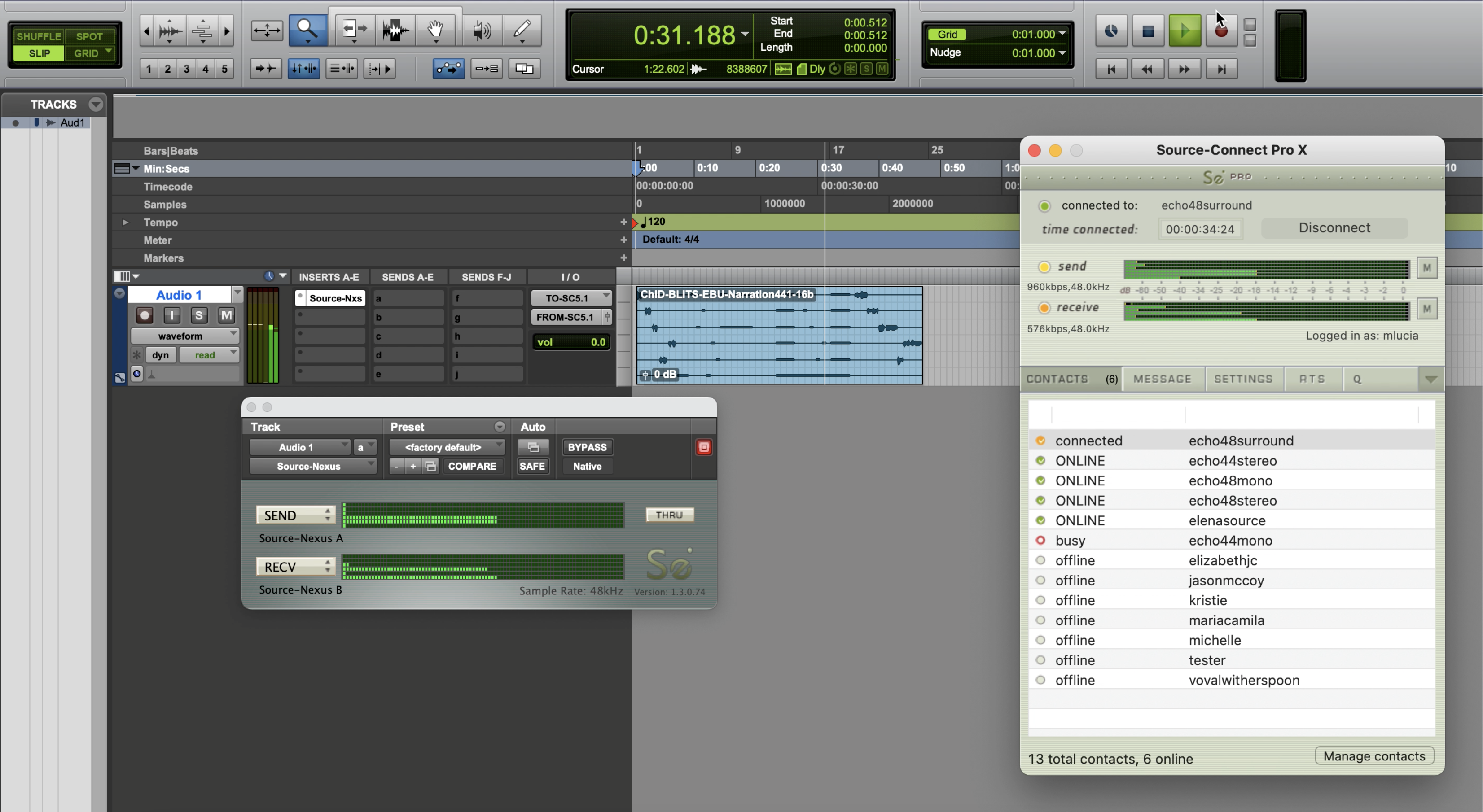
Problemas comunes Q Manager
Las siguientes son razones comunes por las que la restauración automática puede fallar.
- Compruebe que Q esté habilitado. Debería tener un ícono Q a la izquierda de su medidor de recepción Source-Connect si es el extremo de la grabación, y en el medidor de envío si es el extremo del envío. Verifique que las casillas de verificación Restaurar y/o Reemplazar estén marcadas en el panel de configuración Source-Connect Pro antes de establecer una conexión.
- Es importante que su socio de conexión que utiliza Source-Connect Pro comprenda correctamente cómo utilizar la función de restauración automática con su host de grabación.
- Se debe iniciar Q Manager : asegúrese de poder ver Q Manager a través del ícono de la barra de menú y ver la ventana Q Manager cuando Q Manager sea la aplicación más frontal.
- Los archivos deben grabarse mientras se establece la sesión Source-Connect . Los archivos grabados cuando Source-Connect no está establecido no aparecerán para su procesamiento en Q Manager de su socio de conexión.
- No se admite la conversión de frecuencia de muestreo. Verifique que su conexión no esté convirtiendo la frecuencia de muestreo.
- Los archivos de audio posprocesados no serán compatibles con la restauración ni el reemplazo. Se recomienda encarecidamente que evite el posprocesamiento de cualquier archivo grabado por SourceConnect hasta que haya restaurado o reemplazado por completo los archivos que necesita. Esto también significa no modificar el nivel de la pista con el complemento Link cuya salida se dirige a su pista de grabación.
Table of Contents